|
Пример итогового файла .csv
|
|---|
Название;Название раздела;Название подраздела;Фото;Анонс;Детальное описание Чемпионы мира сыграли с детьми;Новости спорта;Футбол;child.jpg;Команда профессиональных футболистов провела дружеский матч с дворовыми командами города.;Это было сюрпризом для ребят. Участники сборной подъехали к полю, где играли ребята, и предложили сыграть дружеский матч. Проведены первые тренировки;Новости спорта;Хоккей;hockey.jpg;Долгожданное открытие секции по хоккею;Всего за неделю был полностью оборудован каток для проведения игр, а также организованы раздевалки и зоны питания. Новое кино - о любви и литературе;Новости кино;Русское кино;girl.jpg;По мотивам нашумевшего романа.;Деликатно и вместе с тем чувственно описаны события прошедшего столетия. Результаты ожидаемой кинопремии;Новости кино;Зарубежное кино;cinema.jpg;Победители кинопремии поделились эмоциями.;Кто-то из них даже не ожидал, что именно он получит премию. |
Как подготовить CSV-файл для загрузки данных
Видеоурок
Когда наполняете сайт данными через инструмент импорта, то вас, несомненно, волнует вопрос успешности загрузки данных. Избегайте ошибок и траты времени впустую, подготавливайте csv-файл правильно. Рассмотрим основные вопросы подготовки файла с данными.
В какой программе создавать файл?
Используйте MS Excel. Вы, конечно, можете пользоваться и другими, вплоть до простого текстового редактора Блокнот, но привычный табличный редактор более удобен. Создайте в MS Excel новый файл, заполните таблицу данными (подробнее остановимся ниже) и сохраните его с расширением csv. CSV — текстовый формат, предназначенный для представления табличных данных. Строка таблицы соответствует строке текста, которая содержит одно или несколько полей, разделенных одинаковыми символами (запятой, точкой с запятой и т.д.).
По умолчанию в 1С-Битрикс для файлов импорта используется разделитель «;» (точка с запятой). Если вы в своем файле используете иной, то при выполнении импорта не забудьте указать в настройках нужный.
1) Если при сохранении файла в csv-формате в MS Excel нет формата разделителя «;», то выберите разделитель «,». На самом же деле файл все равно сохранится с нужным разделителем – точка с запятой.
2) Сохранять файл нужно в кодировке вашего сайта В нашем случае кодировка сайта UTF-8,
поэтому выбираем формат
CSV UTF-8 (разделитель - запятая):
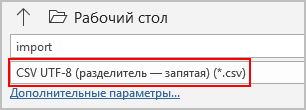 – эту информацию можно уточнить у администратора сайта или посмотреть в
региональных настройках.
Региональная настройка - набор параметров, которые имеют разные значения в зависимости от культурных особенностей той или иной местности. Например: формат даты и времени, формат имени, первый день недели и другие. Управление языками интерфейса системы выполняется на странице Языки интерфейса (Настройки > Настройки продукта > Языковые параметры > Языки интерфейса).
– эту информацию можно уточнить у администратора сайта или посмотреть в
региональных настройках.
Региональная настройка - набор параметров, которые имеют разные значения в зависимости от культурных особенностей той или иной местности. Например: формат даты и времени, формат имени, первый день недели и другие. Управление языками интерфейса системы выполняется на странице Языки интерфейса (Настройки > Настройки продукта > Языковые параметры > Языки интерфейса).
Подробнее в курсе Администратор.Базовый.
Технический минимум полей
В файле CSV должно присутствовать хотя бы одно из двух полей (по этим полям элементы сопоставляются с базой данных):
- Название элемента (так элемент будет отображаться в каталоге);
- уникальный идентификатор элемента XML_ID.
Рассмотрим случаи, когда и какое из полей должно быть обязательно:
- Если Вы только вносите изменения в уже существующие на сайте элементы, то можно указывать только XML_ID (т.к. в первую очередь база данных сверяется именно по XML_ID);
- Если Вы создаете новый элемент, то Вам
достаточно
При создании нового элемента можно (но не обязательно) добавить колонку с уникальными идентификаторами элементов XML_ID (в этом случае Вы самостоятельно сможете задать этот идентификатор — можно использовать буквы латинского алфавита и цифры).
Если же такую колонку не создавать, то уникальные идентификаторы будут присвоены новым элементам автоматически (уникальный идентификатор XML_ID будет равен порядковому номеру ID). указать название элемента, а XML_ID будет добавлен автоматически при импорте.
Создание структуры каталога
Часто при импорте необходимо, чтобы элементы попадали строго в нужные разделы уже созданного каталога. В этом случае в файле создайте колонки, которые будут объяснять системе, куда какой элемент распределять. Рассмотрим крайне простую структуру с двумя уровнями вложенности.
- Создайте колонку для первого уровня и назовите ее, например, Название раздела.
- Создайте колонку для второго уровня, например, Название подраздела.
- Заполните колонки Название раздела и Название подраздела для всех элементов, согласно вашей структуре.
Примечания:
- Названия, вводимые в эти колонки, должны точно совпадать с теми названиями, которые используются в каталоге. Если названия не будут совпадать, то система при импорте создаст разделы с новыми названиями и в них поместит импортируемые элементы.
- Структуру каталога можно заранее не создавать. При первом импорте будут созданы разделы нужного уровня вложенности с названиями, заданными в колонках файлах. Но при регулярном импорте важно указать точное название разделов для импорта элементов.
- Если будут указаны названия разделов нижнего уровня, но не указаны имена разделов верхнего уровня, то будут созданы папки верхнего уровня с именем «Пустое название». Если у вас случайно произошла такая ошибка, то повторного импорта можно не производить. Просто перенесите добавленные элементы в нужную папку.
- Уровень глубины вложенности разделов для импорта определяется настройками модуля Информационные блоки.
- Создайте колонки, соответствующие необходимым данным для импорта.
- Заполните колонки данными.
Некоторые моменты
- Название колонок с параметрами не обязательно должно совпадать с названиями параметров в системе. Главное, чтобы они были понятны пользователю, выполняющему импорт, и при задании условий импорта у него не возникло затруднений в определении соответствий полей создаваемого файла CSV и полей формы импорта.
- Добавление элемента в колонки со свойством типа Привязка к элементу не произведет автоматического привязывания элемента, если элементы еще не созданы (так как заполнить эту колонку можно только ID элементов, а они еще неизвестны). Привязку необходимо осуществить после импорта вручную, как это делается при ручном добавлении. Однако если элементы инфоблоков уже созданы, то можно в соответствующие колонки ввести код элемента.
- При добавлении численных значений необходимо следить, чтобы разделитель десятичных знаков, используемый в 1С-Битрикс, совпадал с разделителем, используемым в csv-файле. В системе 1С-Битрикс в качестве разделителя десятичных знаков используется точка.
- Если для элемента отсутствует значение для некоторого типа данных, то нужно просто поставить
второй знак разделителя
Например: в описании товара отсутствуют данные в двух типах данных, соотвественно, эти пустые места выделены двумя разделителями:
 .
. - Для загрузки данных для свойств с признаком множественности необходимо повторить строку с элементом столько раз, сколько будет значений множественного поля.
Например, множественное поле имеет три значения Три картинки к товару или к новости . Следовательно, в csv-файле получится по три строки элемента на каждое значение поля. (Если множественных свойств несколько, то число строк должно равняться числу параметров наибольшего свойства. Ячейки для параметров свойств с меньшим числом можно просто оставить пустыми). Все строки должны быть одинаковыми по содержанию, за исключением множественных полей, которые изменяются указанием новых данных для этого свойства. Подобная особенность импорта с помощью стандартного механизма приводит к распуханию файла, если количество множественных свойств велико, и они интенсивно используются. При импорте больших файлов следует использовать пошаговые операции. - Проверьте настройки
инфоблока
В данном примере опция Начало активности отмечена как обязательная, поэтому в создаваемом
файле csv тоже должна быть колонка с указанием начала активности элемента.
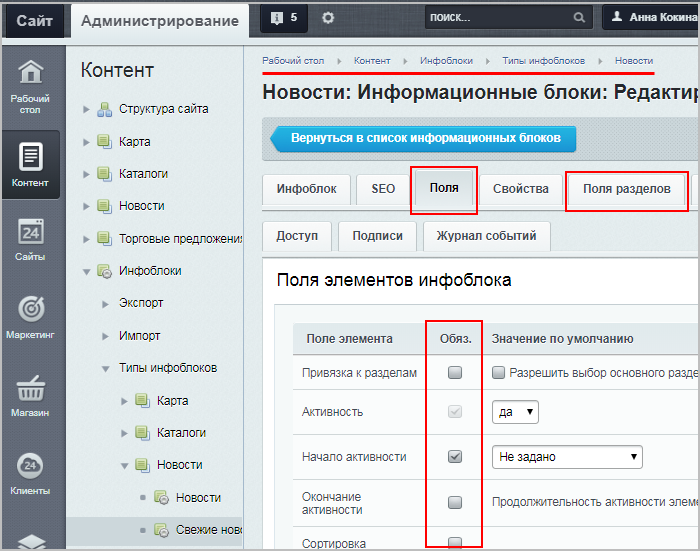 (Контент > Инфоблоки > Типы инфоблоков > [ваш тип инфоблока]/[ваш инфоблок]), в который Вы хотите загрузить файл: если во вкладках Поля или Поля разделов какие-либо поля отмечены как обязательные, то эти колонки должны быть обязательно и в загружаемом csv-файле. Например, таким полем может оказаться Символьный код и при импорте файла с элементами без символьных кодов вы получите
ошибку
Ошибка загрузки элемента: Обязательное поле "Символьный код"
.
(Контент > Инфоблоки > Типы инфоблоков > [ваш тип инфоблока]/[ваш инфоблок]), в который Вы хотите загрузить файл: если во вкладках Поля или Поля разделов какие-либо поля отмечены как обязательные, то эти колонки должны быть обязательно и в загружаемом csv-файле. Например, таким полем может оказаться Символьный код и при импорте файла с элементами без символьных кодов вы получите
ошибку
Ошибка загрузки элемента: Обязательное поле "Символьный код"
.
Изображения для элементов
Перед импортом загрузите изображения в систему. В csv-файле для них должны быть выделена своя отдельная колонка. Картинки могут быть расположены в любом месте в рамках файловой структуры, главное – указать при импорте правильный путь до них. Рекомендуется использовать папку /upload.
Этот способ не рекомендуется для загрузки больших каталогов, т.к. при импорте каталога изображения будут копироваться на Ваш сайт (если php на сервере это разрешает), и сам процесс импорта займёт значительно большее время.
Заключение
Вы ознакомились с важными моментами создания csv-файла. Почитайте следующий урок и приступайте к процедуре импорта.
и Ваше мнение важно для нас